win7如何自定义U盘图标 win7修改U盘图标的方法和步骤
更新时间:2023-06-30 16:36:41作者:xiaoliu
win7如何自定义U盘图标,在Win7操作系统中,我们可以通过自定义U盘图标来使其更加个性化和独特,修改U盘图标的方法和步骤如下:首先,我们需要准备一张图片作为U盘的图标。然后将这张图片保存在U盘的根目录下。接下来打开U盘所在的文件夹,找到U盘的属性选项。在属性选项中,点击“自定义”标签页,并选择“更改图标”按钮。在弹出的“更改图标”对话框中,点击“浏览”按钮,选择之前保存的图片文件,并确认选择。最后点击“确定”按钮保存修改。通过这样的简单操作,我们就可以轻松自定义Win7中U盘的图标,使其与众不同。
具体步骤如下:
1、首先我们新建一个记事本文件,然后输入如下文字:
[autorun]
ICON=skull.ico,0
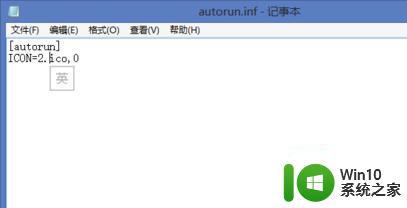
2、保存之后将它改为“inf”文件。
3、然后将这个文件放入u盘中。再把之前准备的图标文件放进去。
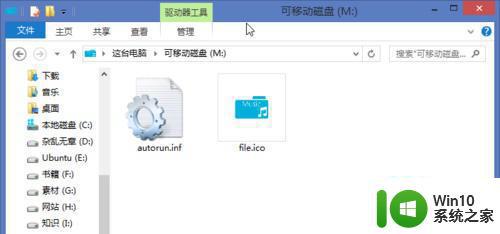
4、安全退出u盘后重新插入,就可以看到u盘图标被改变了。
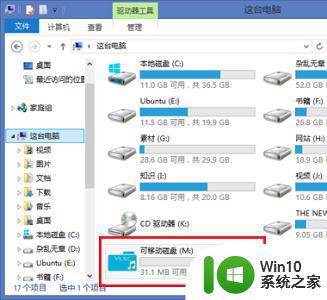
以上就是如何自定义U盘图标的全部内容,如果您有同样的问题,请参考本文的方法进行处理,希望这篇文章对您有所帮助。
win7如何自定义U盘图标 win7修改U盘图标的方法和步骤相关教程
- win7自定义桌面图标的方法 win7桌面图标怎么修改
- win7怎么改鼠标箭头图案 win7如何自定义鼠标箭头图案
- Windows7怎么改变应用程序的图标 Win7如何自定义软件图标
- win7桌面图标位置设置方法 win7桌面图标自定义排列方法
- win7系统修改硬盘图标的最佳方法 win7系统如何修改硬盘图标
- 解决Win7系统安全删除U盘图标不见的方法 Win7系统U盘图标不显示怎么办
- win7系统删除U盘时安全删除图标不见了的解决方法 Win7系统U盘安全删除图标消失怎么办
- Win7系统电脑没有插U盘却显示usb图标解决方法 Win7系统电脑usb图标显示但无法识别U盘问题解决方法
- 修改win7word图标样式的方法 win7word图标样式修改步骤
- 更改win7图标样式的两种方法 如何更改win7桌面图标样式
- win7如何自定义图片作为动态屏保 win7动态屏保设置步骤
- win7U盘不能更改卷标如何处理 win7无法修改u盘卷标的解决方法
- win7任务栏跑到右边怎么办?调整任务栏位置的方法 win7任务栏位置调整教程
- win7以太网控制器为黄色感叹号怎么解决 win7以太网控制器黄色感叹号解决方法
- 电脑win7一直自动下载垃圾软件怎么解决 电脑win7如何停止自动下载垃圾软件
- 台式电脑win7亮度调节不见了如何处理 台式电脑win7亮度调节图标消失怎么办
win7系统教程推荐
- 1 win7错误0x80071ac3 无法完成操作 因为卷有问题如何修复 Win7错误0x80071ac3无法完成操作怎么办
- 2 win7计算机板面有文件夹删除不了怎么解决 Win7计算机桌面文件夹无法删除怎么办
- 3 怎样给win7屏蔽悬浮广告和弹广告窗口 win7屏蔽悬浮广告方法
- 4 计算机win7没有屏幕亮度调节处理方法 Windows 7无法调节屏幕亮度怎么办
- 5 Win7连接U盘后出现LOST.DIR文件怎么办? Win7 U盘连接出现LOST.DIR文件解决方法
- 6 笔记本win7电脑摄像头打开黑屏怎么解决 笔记本win7电脑摄像头黑屏解决方法
- 7 华硕笔记本电脑window7怎么恢复出厂设置 华硕笔记本电脑window7恢复出厂设置步骤详解
- 8 win7系统提示502 bad gateway的最佳解决方法 win7系统502 bad gateway错误解决方法
- 9 w7旗舰版开机错误0xc0000428的解决教程 w7旗舰版无法启动0xc0000428的解决方法
- 10 win7链接无线网络打不开有感叹号怎么解决 win7链接无线网络出现感叹号怎么排除
win7系统推荐
- 1 系统之家ghost win7 sp1 64位官方专业版v2023.02
- 2 电脑公司ghost win7 sp1 64位克隆专业版下载v2023.02
- 3 系统之家ghost win7 64位正式光盘版v2023.02
- 4 系统之家win7 64位 lite版纯净镜像
- 5 雨林木风ghost win7 sp1 64位纯净破解版v2023.02
- 6 深度技术ghost win7 sp1 32位旗舰稳定版下载v2023.02
- 7 风林火山ghost win7 32位官方正式版v2023.02
- 8 雨林木风ghost win7 sp1 64位旗舰免激活版v2023.02
- 9 深度技术w7稳定旗舰版64位系统下载v2023.02
- 10 风林火山win732位gho纯净版